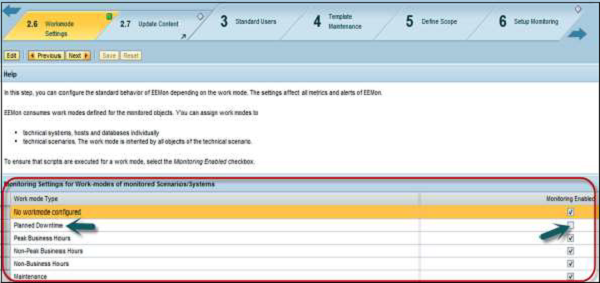SAP Solman - Cơ sở hạ tầng
Trình quản lý Giải pháp SAP bao gồm các thành phần cơ sở hạ tầng khác nhau - giải pháp quản lý ứng dụng và toàn cảnh CNTT. Giải pháp phát hiện ra - cơ sở hạ tầng cảnh báo và giám sát kỹ thuật, thông tin cảnh quan hệ thống, tích hợp Trình quản lý giải pháp với Cơ sở hạ tầng CNTT SAP.
Tích hợp giữa SAP Solman và cơ sở hạ tầng CNTT mang lại nhiều lợi thế hơn như -
- Bạn có thể truy cập trực tiếp dữ liệu từ Người quản lý Giải pháp SAP về các quy trình Quản lý Dịch vụ CNTT.
- Bạn có thể liên kết quản lý Sự cố, Sự cố và Thay đổi với thông tin cơ sở hạ tầng.
- Nó cung cấp thông tin giám sát nâng cao bên trong Trình quản lý giải pháp SAP.
Cơ sở hạ tầng cảnh báo và giám sát kỹ thuật
Cơ sở hạ tầng cho phép bạn cải thiện tình trạng hệ thống của mình trong bối cảnh hệ thống phức tạp. Nó cung cấp nhiều lợi thế so với giám sát CCMS trung tâm thông thường.
Bạn chỉ phải định cấu hình hệ thống trung tâm - Trình quản lý Giải pháp SAP và cấu hình này được phân phối tự động cho các hệ thống được quản lý.
Các chức năng sau có thể được thực hiện bằng cách sử dụng cơ sở hạ tầng cảnh báo và giám sát kỹ thuật -
- Bạn có thể thực hiện xem chi tiết tất cả các thành phần cơ sở hạ tầng.
- Các tác nhân chẩn đoán được tự động cập nhật và cấu hình.
- Nó cung cấp khả năng giám sát đầu cuối và cảnh báo cho tất cả các thành phần trong Landscape.
- Bạn có thể giám sát và quản lý các cảnh báo về cơ sở hạ tầng trong Hộp thư đến Cảnh báo của Trình quản lý Giải pháp SAP.
Chọn Giám sát kỹ thuật trong Hoạt động quy trình kinh doanh.
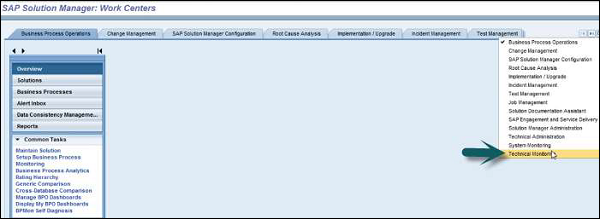
Trong Giám sát kỹ thuật, bạn có thể thực hiện các loại tùy chọn giám sát khác nhau -
System Monitoring - Thực hiện giám sát tất cả các hệ thống trong Cảnh quan hệ thống SAP Solman.
Connection Monitoring - Điều này được sử dụng để giám sát các kết nối trong Cơ sở hạ tầng CNTT của bạn.
BI Monitoring - Đây là để giám sát Báo cáo.
PI Monitoring- Giám sát quá trình Tích hợp giữa các hệ thống khác nhau. Bạn có thể chọn và giám sát từng thành phần trong khung cảnh này bằng cách sử dụng ngày từ Thư mục Cảnh quan Hệ thống.
End-User-Experience monitoring - Theo dõi Hiệu suất và tính khả dụng của các hệ thống kỹ thuật từ các địa điểm khác nhau.

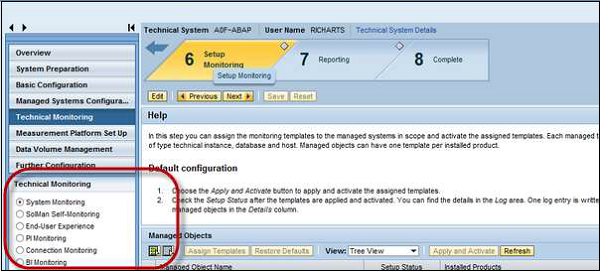
Quản lý sự cố ứng dụng và Quản lý thay đổi
Trong Trình quản lý giải pháp SAP, Incident managementcó liên quan chặt chẽ với bộ phận Dịch vụ để quản lý tất cả các vấn đề của bạn liên quan đến Ứng dụng. Khi một ứng dụng không cung cấp hiệu suất cần thiết trong giờ dịch vụ bình thường, bạn cần khôi phục dịch vụ về hoạt động bình thường càng nhanh càng tốt. Quá trình này được gọi làApplication Incident Management.
Change Managementquy trình xử lý các thay đổi trong Cơ sở hạ tầng. Yêu cầu thay đổi có thể được đưa ra cho bất kỳ hoạt động định tuyến nào nhưPatch managementhoặc một thay đổi khẩn cấp để khôi phục ứng dụng / dịch vụ.
Step 1 - Để thực hiện quản lý sự cố và quản lý thay đổi, bạn có thể tìm kiếm các trường như Loại chức năng, Nhà sản xuất và Tên của CI bằng cách sử dụng tiêu chí tìm kiếm.
Step 2 - Từ tên sự cố hoặc thay đổi #, bạn có thể xem chi tiết của Mục cấu hình
Step 3 - Dưới dữ liệu Master có liên kết tìm kiếm CMDB và LMDB.
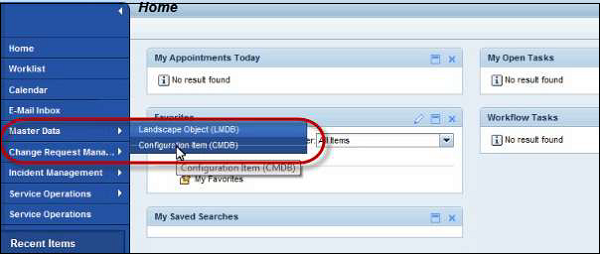
Step 4 - Để xem tất cả các giao dịch được chỉ định- Sự cố # và Thay đổi # thành mục Cấu hình, bạn có thể thực hiện tìm kiếm trong CMDB.
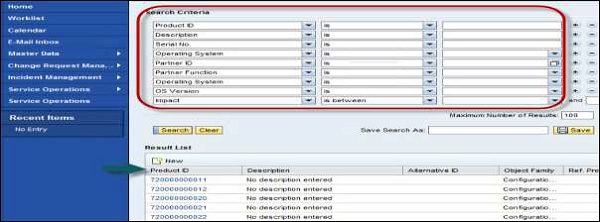
Step 5 - Nhấp vào bất kỳ CI nào, bạn có thể xem tất cả các chi tiết kỹ thuật, dữ liệu tổ chức đối tượng cho CI như hình dưới đây -
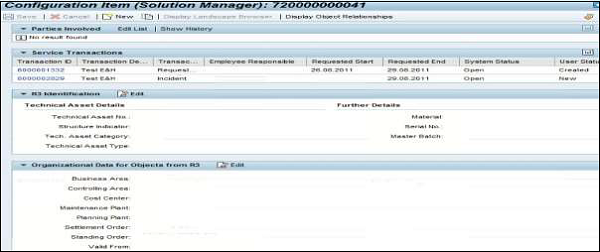
Step 6 - Dựa trên mục Cấu hình, ID sản phẩm hoặc ID đối tượng, bạn có thể tạo yêu cầu Sự cố hoặc Thay đổi trong Trình quản lý giải pháp.
CI có sẵn trong ID đối tượng trong chi tiết Sự cố như được hiển thị bên dưới -
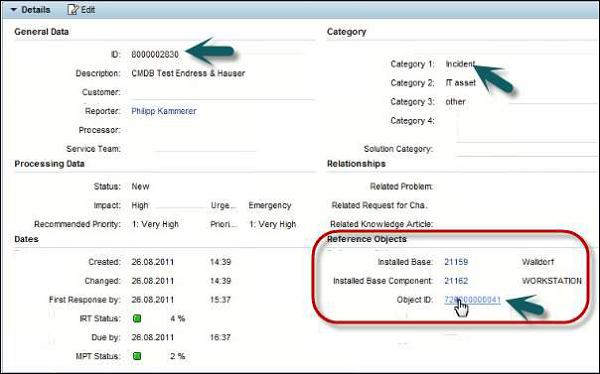
Trong cơ sở hạ tầng Quản lý Giải pháp SAP, bạn có thể sử dụng Cơ sở dữ liệu Quản lý Cảnh quan (LMDB), là một kho lưu trữ thông tin cảnh quan trung tâm. Nó sử dụng thông tin tương tự như Thư mục Cảnh quan Hệ thống (SLD) để nhập thông tin hệ thống.
Kết nối LMDB với SLD
LMDB lấy tất cả thông tin từ Thư mục cảnh quan hệ thống nơi tất cả hệ thống tự đăng ký. Hầu hết các hệ thống kỹ thuật chứa các nhà cung cấp dữ liệu cung cấp thông tin trực tiếp cho SLD để đăng ký.
LMDB tự động nhận các thay đổi SLD khi có thay đổi, sử dụng tính năng thăm dò ý kiến của LMDB hoặc thông báo thay đổi đang hoạt động bởi SLD.
Chế độ làm việc
Bạn có thể sử dụng các chế độ làm việc khác nhau trong Trình quản lý giải pháp SAP để thực hiện các hoạt động sau:
- Maintenance
- Di chuyển hệ thống
- Nâng cấp bản vá
- Tùy chỉnh các thay đổi
Chế độ làm việc có thể được chia thành hai loại sau:
Chế độ làm việc kỹ thuật
Có thể sử dụng các loại Chế độ làm việc kỹ thuật sau:
Planning Downtime- Chế độ làm việc kỹ thuật được định nghĩa là chế độ làm việc trong đó hệ thống bị trục trặc kỹ thuật và bạn không có quyền truy cập. Người quản trị hệ thống có thể sử dụng chế độ làm việc này để thực hiện các tác vụ quản trị theo kế hoạch chỉ có thể được thực hiện trong thời gian chết.
Maintenance Mode- Chế độ làm việc mà hệ thống đang hoạt động về mặt kỹ thuật và bạn không có quyền truy cập. Người quản trị hệ thống có thể sử dụng chế độ làm việc này để thực hiện các nhiệm vụ quản trị theo kế hoạch chỉ có thể được thực hiện trong quá trình bảo trì.
Chế độ làm việc kinh doanh
Có thể sử dụng các loại chế độ làm việc kinh doanh sau:
- Giờ làm việc cao điểm
- Giờ làm việc ngoài giờ cao điểm
- Giờ không phải làm việc
Note - Để sử dụng các chức năng báo cáo của Quản lý Chế độ Làm việc, Giám sát và Báo cáo phải được bật cho các hệ thống được quản lý.
Vai trò
Cần có các vai trò sau để thực hiện các hoạt động quản lý Chế độ làm việc và lịch CNTT:
- Quản lý chế độ làm việc SAP_SM_DTM_DIS (Ủy quyền hiển thị)
- SAP_ITCALENDER Hiển thị Chế độ Công việc trong Lịch CNTT
- Quản lý thông báo SAP_NOTIF_DISP
- SAP_SMWORK_SYS_ADMIN Trung tâm làm việc: Quản trị kỹ thuật
- SAP_ITCALENDER Hiển thị Chế độ Công việc trong Lịch CNTT
Lập kế hoạch Chế độ làm việc
Để lập kế hoạch một chế độ làm việc, bạn phải điều hướng đến Trung tâm làm việc quản trị kỹ thuật.
Step 1 - Chọn Work Mode Management → Type Selection area, chọn một loại linh kiện.
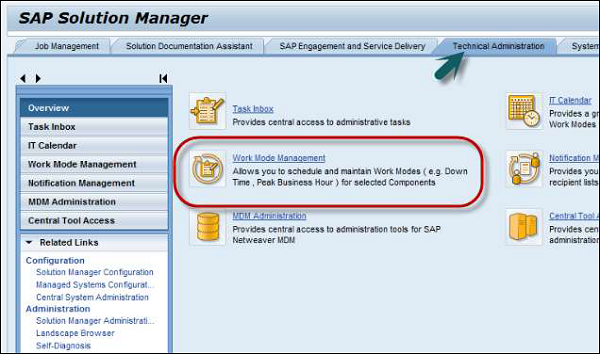
Step 2 - Khi bạn chọn một loại thành phần khác với EEM Robots, thực hiện như sau -
- Chuyển đến khu vực Lựa chọn chi tiết, chọn một truy vấn.
- Nhóm các thành phần kỹ thuật trong các truy vấn để truy cập nhanh hơn.
- Trong truy vấn, chọn thành phần kỹ thuật → Chọn Quản lý chế độ làm việc
- Hiển thị các chế độ làm việc, được nhúng hoặc trong một cửa sổ mới.
(Một rô bốt EEM được sử dụng để thực hiện giám sát Người dùng cuối và là tác nhân thời gian chạy. Điều này được sử dụng để phát lại các tập lệnh và một rô bốt cho mỗi vị trí giám sát được yêu cầu để thực hiện giám sát EEM),
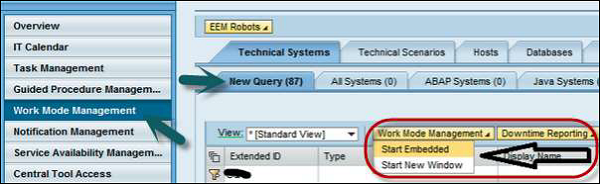
Step 3- Chế độ xem phân cấp của các thành phần kỹ thuật và chi tiết của chế độ làm việc hiện tại và tiếp theo được hiển thị. Tiếp theo là chọn thành phần. Bạn có thể xem danh sách các chế độ làm việc cho thành phần.
Step 4- Nếu bạn đã chọn loại thành phần EEM Robots, hãy chọn một robot. Danh sách các chế độ làm việc cho robot được hiển thị.
Step 5- Nhập Chế độ làm việc theo lịch trình. Trong Chế độ làm việc theo lịch trình cho vùng màn hình thành phần kỹ thuật, bạn có thể nhập dữ liệu cần thiết.
Note - Bạn chỉ có thể lập kế hoạch giờ làm việc cao điểm, giờ làm việc không phải cao điểm hoặc không phải giờ làm việc cho rô bốt EEM.
Định cấu hình Giám sát kỹ thuật theo Chế độ làm việc
Trong Trình quản lý giải pháp SAP, bạn có thể thiết lập chế độ làm việc cho Hệ thống kỹ thuật, cơ sở dữ liệu và kịch bản kỹ thuật. Bạn có thể tắt tính năng giám sát kỹ thuật hoàn chỉnh hoặc sửa đổi các ngưỡng số liệu đơn lẻ của các hệ thống cụ thể.
Đối với mỗi chế độ làm việc, bạn có thể xác định xem có bật tính năng giám sát hay không. Nếu bạn quan sát thấyPlanned Downtime hộp kiểm được bỏ chọn, có nghĩa là cảnh báo và giám sát bị tắt